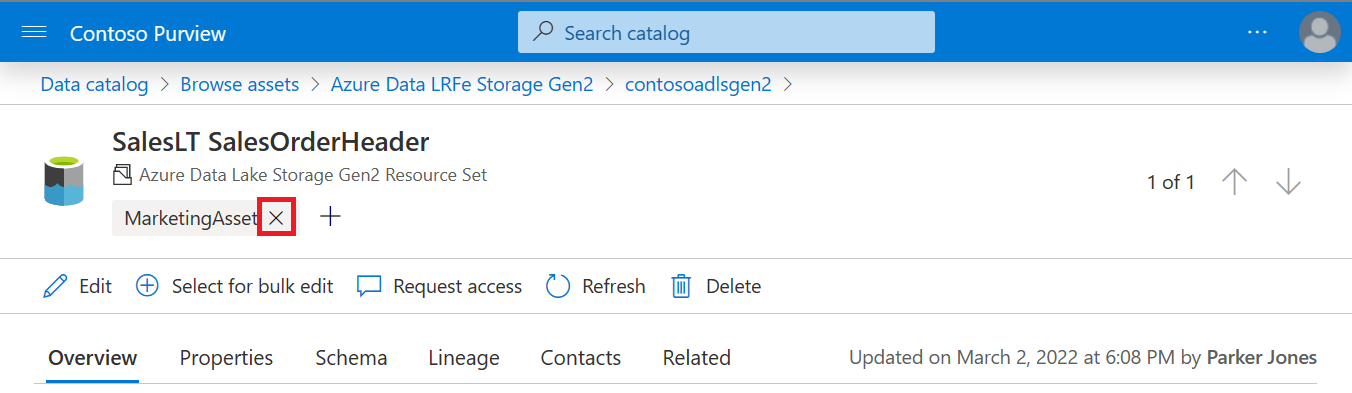Microsoft Purview 데이터 카탈로그 자산 관리
이 문서에서는 자산이 Microsoft Purview 데이터 카탈로그 표시되는 방법과 사용할 수 있는 모든 기능과 세부 정보를 설명합니다. 관련 정보를 보거나 카탈로그의 자산에 대한 작업을 수행하는 방법을 설명합니다.
필수 구성 요소
- 데이터 원본을 설정하고 자산을 카탈로그로 검색합니다.
- 또는 Microsoft Purview Atlas API를 사용하여 자산을 카탈로그로 수집합니다.
자산 검색
다음 중 하나를 사용하여 Microsoft Purview 데이터 카탈로그 자산을 검색할 수 있습니다.
자산을 검색한 후에는 자산을 선택하여 모든 자산 세부 정보와 수행할 수 있는 추가 작업이 포함된 자산 세부 정보 페이지를 봅니다.
자산 편집
등급을 추가하는 것 외에 자산을 편집하려면 자산이 보관된 컬렉션에서 데이터 큐레이터 역할이 필요합니다.
자산을 편집하려면 다음 중 하나를 수행할 수 있습니다.
- 카탈로그에서 여러 자산을 선택하여 자산을 대량 편집
- 단일 자산을 선택하고 자산 세부 정보 페이지의 맨 위에 있는 편집 단추를 선택합니다.
자산을 편집한 후의 검사 동작
Microsoft Purview는 가능하면 원본 시스템의 진실을 반영하기 위해 작동합니다. 예를 들어 열을 편집하는 경우 나중에 원본 테이블에서 삭제됩니다. 검사를 통해 Microsoft Purview의 자산에서 열 메타데이터가 제거됩니다.
설명 추가, 용어집 용어 또는 분류와 같은 열 수준 및 자산 수준 업데이트는 검사 업데이트에 영향을 주지 않습니다. 검사는 이러한 변경 내용에 관계없이 새 열 및 분류를 업데이트합니다.
열의 이름 또는 데이터 형식 을 업데이트하는 경우 후속 검사는 자산 스키마를 업데이트 하지 않습니다 . 새 열 및 분류는 검색 되지 않습니다 .
자산 삭제
자산이 포함된 컬렉션의 데이터 큐레이터인 경우 자산 이름 아래에서 삭제 아이콘을 선택하여 자산을 삭제할 수 있습니다.
중요
삭제 단추를 사용하여 자산을 삭제하면 계층 아래의 모든 자식 자산도 삭제됩니다. 예를 들어 카탈로그에서 스토리지 계정 자산을 삭제하려고 하면 컨테이너, 폴더 및 파일과 같은 모든 자산도 함께 삭제됩니다.
삭제 단추를 사용하여 삭제하는 모든 자산은 Microsoft Purview에서 영구적으로 삭제됩니다. 그러나 자산이 카탈로그에 수집된 원본에서 전체 검사를 실행하면 자산이 다시 수집되고 Microsoft Purview 데이터 카탈로그 사용하여 검색할 수 있습니다.
원본에서 증분 검사를 실행하면 이전 검사 실행 이후 최종 사용자가 자산을 수정하지 않으면 삭제된 자산이 카탈로그에 다시 수집되지 않습니다. 예를 들어 Microsoft Purview 데이터 맵 SQL 테이블을 수동으로 삭제한다고 가정해 봅시다. 나중에 데이터 엔지니어가 원본 테이블에 새 열을 추가합니다. Microsoft Purview가 데이터베이스를 검사하면 테이블이 데이터 맵으로 다시 수집되고 데이터 카탈로그에서 검색할 수 있습니다.
자산 세부 정보 페이지
자산 세부 정보 페이지의 맨 위에는 다음과 같은 여러 탭이 있습니다.
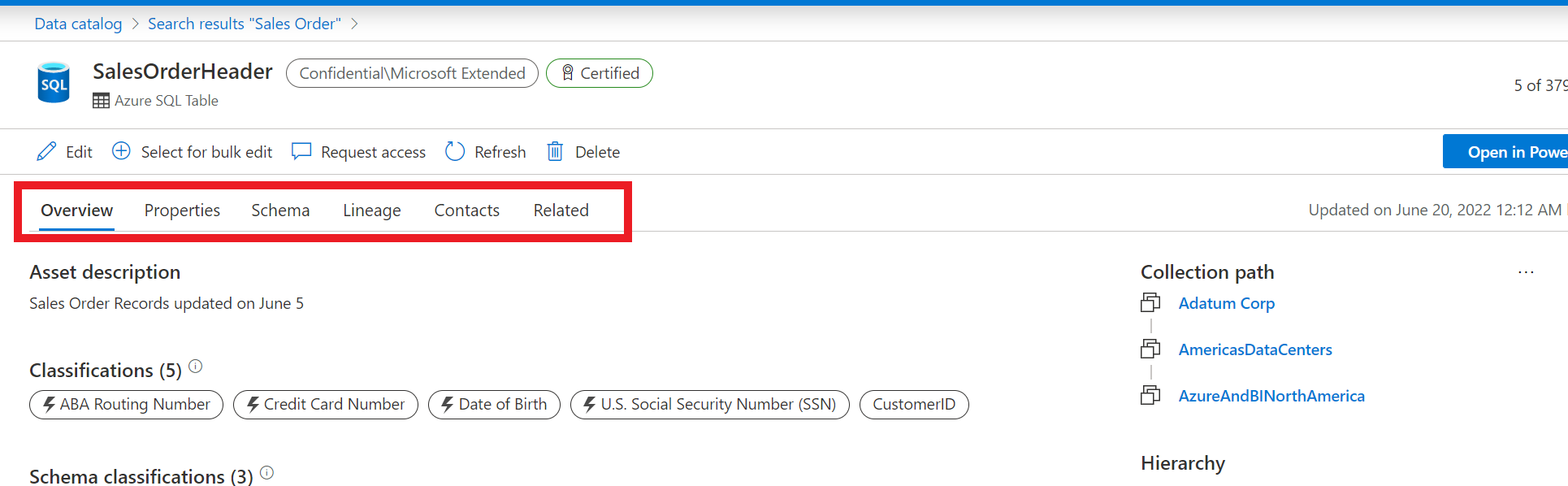
- 개요 - 설명, 분류, 계층 구조 및 용어집 용어와 같은 자산의 기본 세부 정보입니다.
- 속성 - 데이터 원본에서 검색된 기술 메타데이터 및 관계입니다.
- 스키마 - 열 이름, 데이터 형식, 열 수준 분류, 용어 및 설명을 포함한 자산의 스키마가 스키마 탭에 표시됩니다.
- 계보 - 이 탭에는 사용 가능한 자산에 대한 계보 그래프 세부 정보가 포함되어 있습니다.
- 연락처 - 모든 자산에는 연락처 탭에서 보고 관리할 수 있는 할당된 소유자와 전문가가 있을 수 있습니다.
- 관련 - 이 탭을 사용하면 현재 보고 있는 자산과 관련된 자산의 기술 계층 구조를 탐색할 수 있습니다.
자산 개요
자산 세부 정보의 개요 섹션에서는 자산에 대한 요약된 보기를 제공합니다. 다음 섹션에서는 개요 페이지의 다양한 부분을 설명합니다.
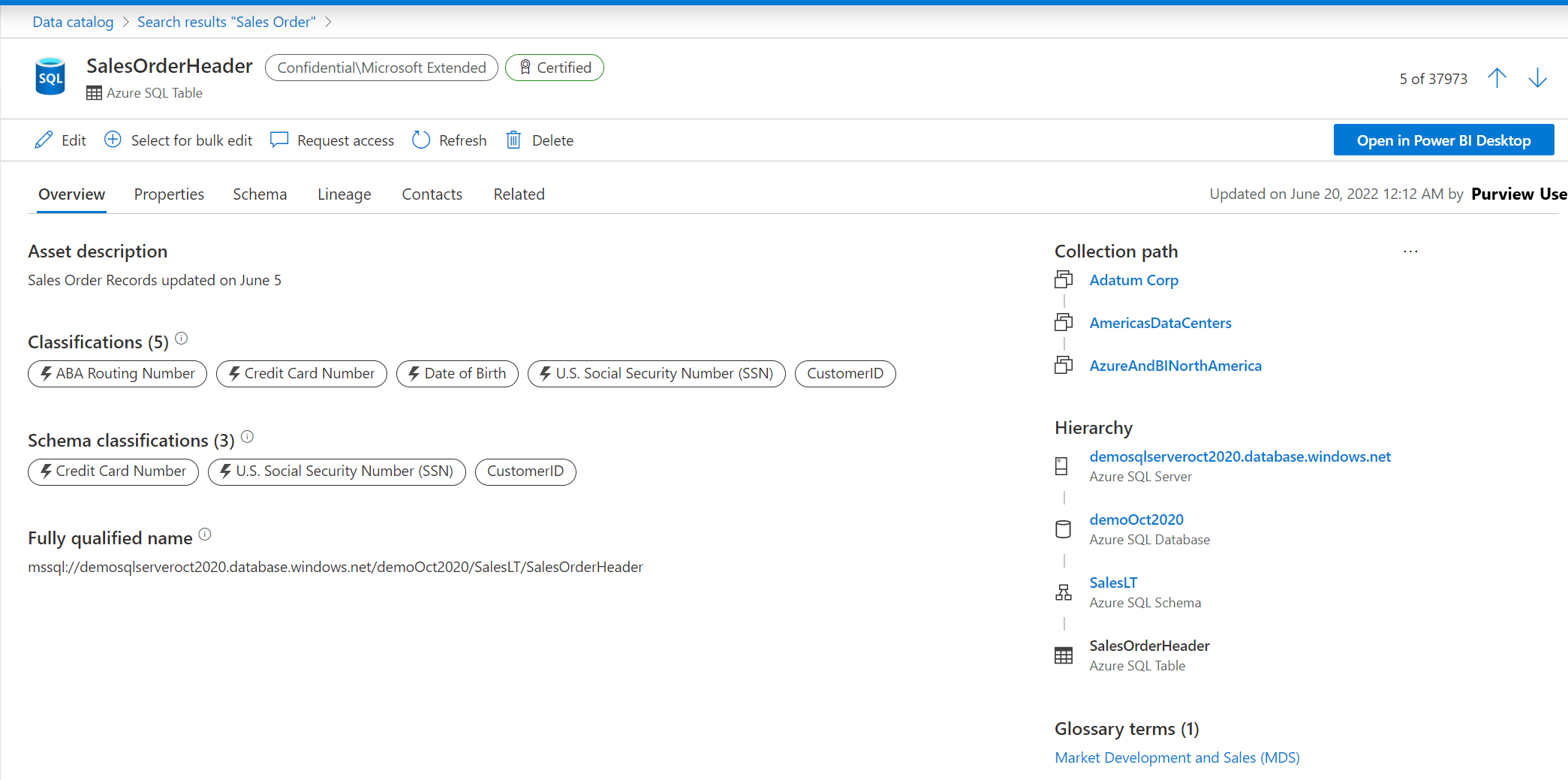
자산 설명
자산 설명은 자산이 나타내는 항목의 개요를 제공합니다. 자산을 편집하여 자산 설명을 추가하거나 업데이트할 수 있습니다.
설명에 서식 있는 텍스트 추가
Microsoft Purview를 사용하면 사용자가 굵게, 밑줄 또는 기울임꼴 텍스트 추가와 같은 자산 설명에 서식 있는 서식을 추가할 수 있습니다. 사용자는 테이블, 글머리 기호 목록 또는 외부 리소스에 대한 하이퍼링크를 만들 수도 있습니다.
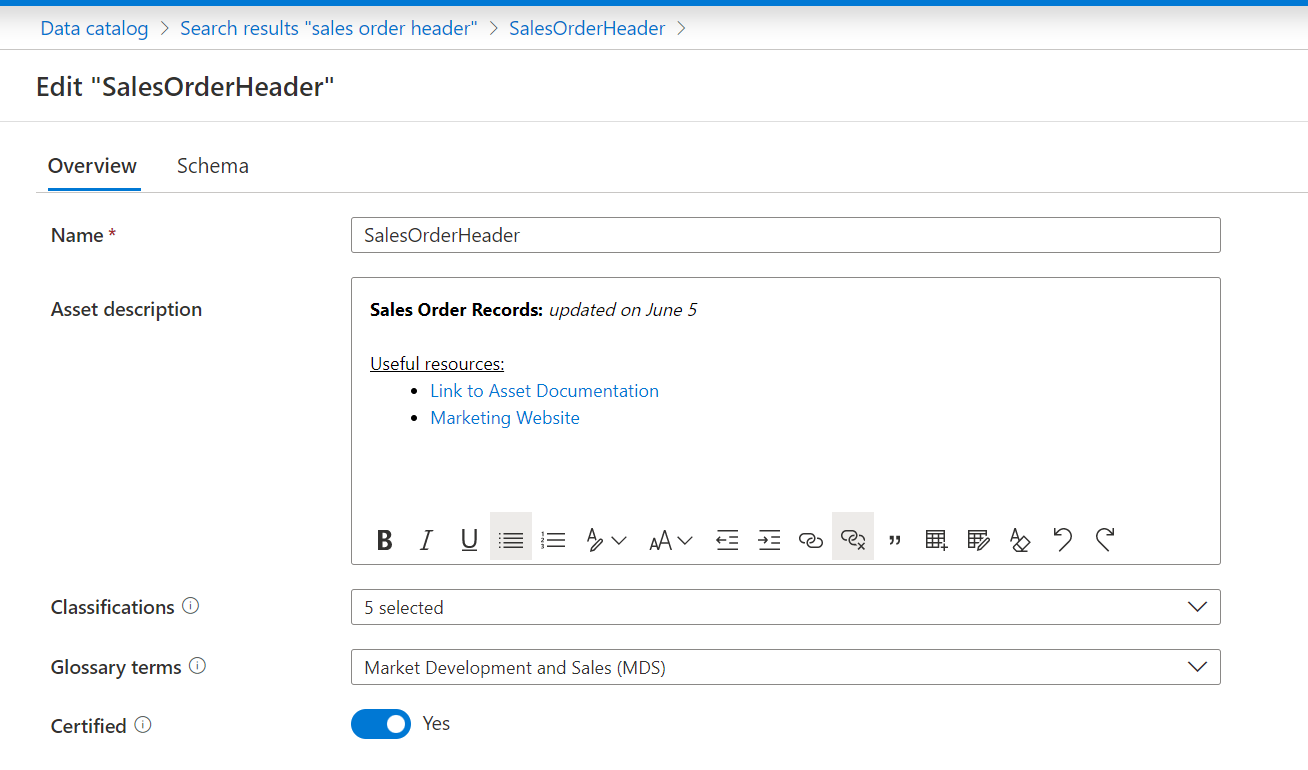
다음은 서식 있는 텍스트 서식 옵션입니다.
| 이름 | 설명 | Shortcut key |
|---|---|---|
| 굵게 | 텍스트를 굵게 만듭니다. 텍스트 주위에 '*' 문자를 추가하면 굵게 표시됩니다. | Ctrl+B |
| 기울임꼴 | 텍스트를 기울임꼴로 설정합니다. 텍스트 주위에 '_' 문자를 추가하면 기울임꼴로 표시됩니다. | Ctrl+I |
| Underline | 텍스트에 밑줄을 긋습니다. | Ctrl+U |
| 글머리 기호 | 글머리 기호 목록을 만듭니다. 텍스트 앞에 '-' 문자를 추가하면 글머리 기호 목록도 생성됩니다. | |
| 번호 매기기 | 번호 매기기 목록 만들기 텍스트 앞에 '1' 문자를 추가하면 글머리 기호 목록도 생성됩니다. | |
| 제목 | 서식이 지정된 제목 추가 | |
| 글꼴 크기 | 텍스트 크기를 변경합니다. 기본 크기는 12입니다. | |
| 들여쓰기 감소 | 단락을 여백에 더 가깝게 이동합니다. | |
| 들여쓰기 증가 | 단락을 여백에서 더 멀리 이동합니다. | |
| 하이퍼링크 추가 | 웹 페이지 및 파일에 빠르게 액세스할 수 있도록 문서에 링크를 만듭니다. | |
| 하이퍼링크 제거 | 일반 텍스트로 링크를 변경합니다. | |
| 견적 | 따옴표 텍스트 추가 | |
| 테이블 추가 | 콘텐츠에 테이블을 추가합니다. | |
| 테이블 편집 | 테이블에서 열 또는 행 삽입 또는 삭제 | |
| 서식 지우기 | 텍스트 선택 영역에서 모든 서식을 제거하고 서식이 지정되지 않은 일반 텍스트만 남깁니다. | |
| 취소 | 콘텐츠에 대한 변경 내용을 실행 취소합니다. | Ctrl+Z |
| 다시 | 콘텐츠에 대한 변경 내용을 다시 실행합니다. | Ctrl+Y |
참고
서식 있는 텍스트 편집기를 사용하여 설명을 업데이트하면 엔터티의 필드가 userDescription 업데이트됩니다. 이 기능이 릴리스되기 전에 자산 설명을 이미 추가한 경우 해당 설명이 필드에 저장됩니다 description . 서식 있는 텍스트로 일반 텍스트 설명을 덮어쓸 때 엔터티 모델은 및 description를 모두 userDescription 유지합니다. 자산 세부 정보 개요 페이지에는 만 표시됩니다 userDescription. Microsoft Purview 스튜디오 사용자 환경에서는 필드를 description 편집할 수 없습니다.
분류
분류는 "ABA 라우팅 번호", "Email 주소" 또는 "미국 여권 번호"와 같은 자산 또는 열로 표현되는 데이터의 종류를 식별합니다. 이러한 특성은 검사 중에 할당하거나 수동으로 추가할 수 있습니다. 전체 분류 목록은 Microsoft Purview에서 지원되는 분류를 참조하세요. 스키마의 일부로 볼 수도 있는 개요 페이지에서 스키마의 자산과 열에 할당된 분류를 볼 수 있습니다.
용어집 용어
용어집 용어는 organization 자산을 분류하고 연결하는 데 사용할 수 있는 비즈니스 용어에 대한 관리되는 어휘입니다. 자세한 내용은 비즈니스 용어집 페이지를 참조하세요. 개요 섹션에서 자산에 대해 할당된 용어집 용어를 볼 수 있습니다. 자산의 데이터 큐레이터인 경우 자산을 편집하여 자산에 용어집 용어를 추가하거나 제거할 수 있습니다.
컬렉션 계층 구조
Microsoft Purview에서 컬렉션은 자산 및 데이터 원본을 구성합니다. 또한 Microsoft Purview 거버넌스 포털에서 액세스를 관리합니다. 컬렉션 경로 섹션에서 컬렉션이 포함된 자산을 볼 수 있습니다.
자산 계층 구조
개요 탭 내에서 전체 자산 계층 구조를 볼 수 있습니다. 예를 들어 SQL 테이블로 이동하면 테이블이 속한 스키마, 데이터베이스 및 서버를 볼 수 있습니다.
자산 작업
다음은 자산 세부 정보 페이지에서 수행할 수 있는 작업 목록입니다. 사용 가능한 작업은 사용 권한 및 보고 있는 자산 유형에 따라 달라집니다. 사용 가능한 작업은 전역 작업 표시줄에서 일반적으로 사용할 수 있습니다.
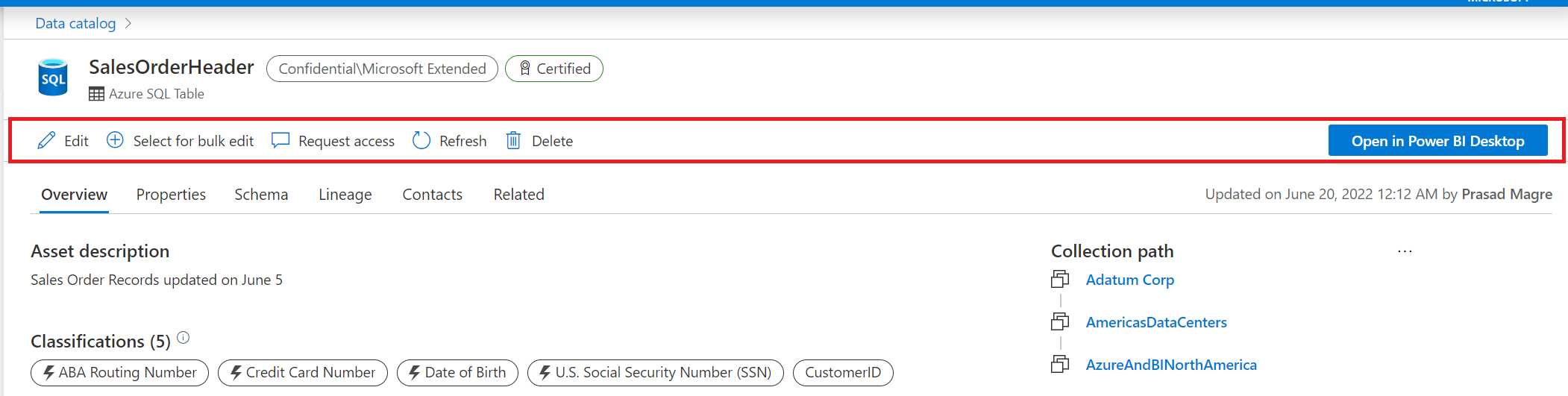
데이터에 대한 액세스 요청
셀프 서비스 데이터 액세스 워크플로가 만들어진 경우 자산 세부 정보 페이지에서 직접 원하는 자산에 대한 액세스를 요청할 수 있습니다. Microsoft Purview의 데이터 정책 애플리케이션에 대한 자세한 내용은 데이터 사용 관리를 사용하도록 설정하는 방법을 참조하세요.
Power BI에서 열기
Microsoft Purview를 사용하면 데이터 카탈로그를 찾는 유용한 데이터를 쉽게 사용할 수 있습니다. 자산 세부 정보 페이지에서 Power BI Desktop 특정 자산을 열 수 있습니다. Power BI Desktop 통합은 다음 원본에 대해 지원됩니다.
- Azure Blob 저장소
- Azure Cosmos DB
- Azure Data Lake Storage Gen2
- Azure Dedicated SQL 풀(이전의 SQL DW)
- Azure SQL 데이터베이스
- Azure SQL Managed Instance
- Azure Synapse Analytics
- Azure Database for MySQL
- Azure Database for PostgreSQL
- Oracle DB
- SQL Server
- Teradata
Ratings
자산은 Microsoft Purview의 해당 자산에 대한 읽기 액세스 권한이 있는 모든 사용자 또는 더 나은 사용자에 의해 평가될 수 있습니다. 등급을 통해 사용자는 자산에 별 1~5개의 등급을 부여하고 자산에 대한 의견을 남길 수 있습니다.
이러한 등급은 읽기 권한이 있는 모든 사용자가 볼 수 있으며, 사용자가 특정 등급의 자산을 찾을 수 있도록 데이터 카탈로그를 검색할 때 등급을 패싯으로 추가할 수 있습니다.
등급 보기
- Microsoft Purview에서 자산을 검색하거나 찾아 선택합니다.
- 자산의 헤더에서 자산의 집계 star 등급과 검토 수를 표시하는 등급을 볼 수 있습니다.
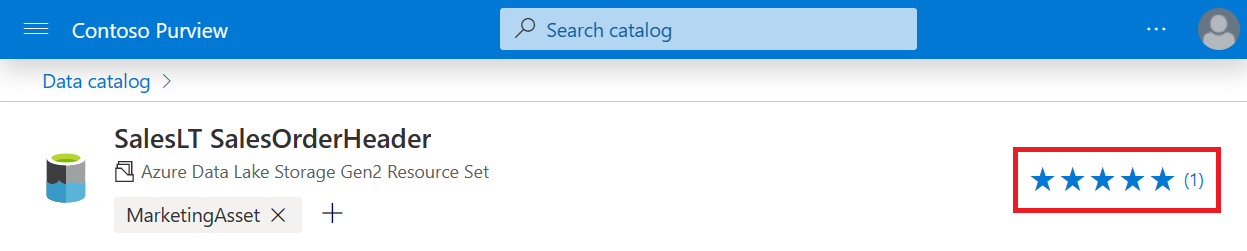
- 등급의 백분율 분석을 보려면 등급을 선택합니다.
- 특정 등급 및 해당 의견을 보거나 고유한 등급을 추가하려면 등급 열기를 선택합니다.
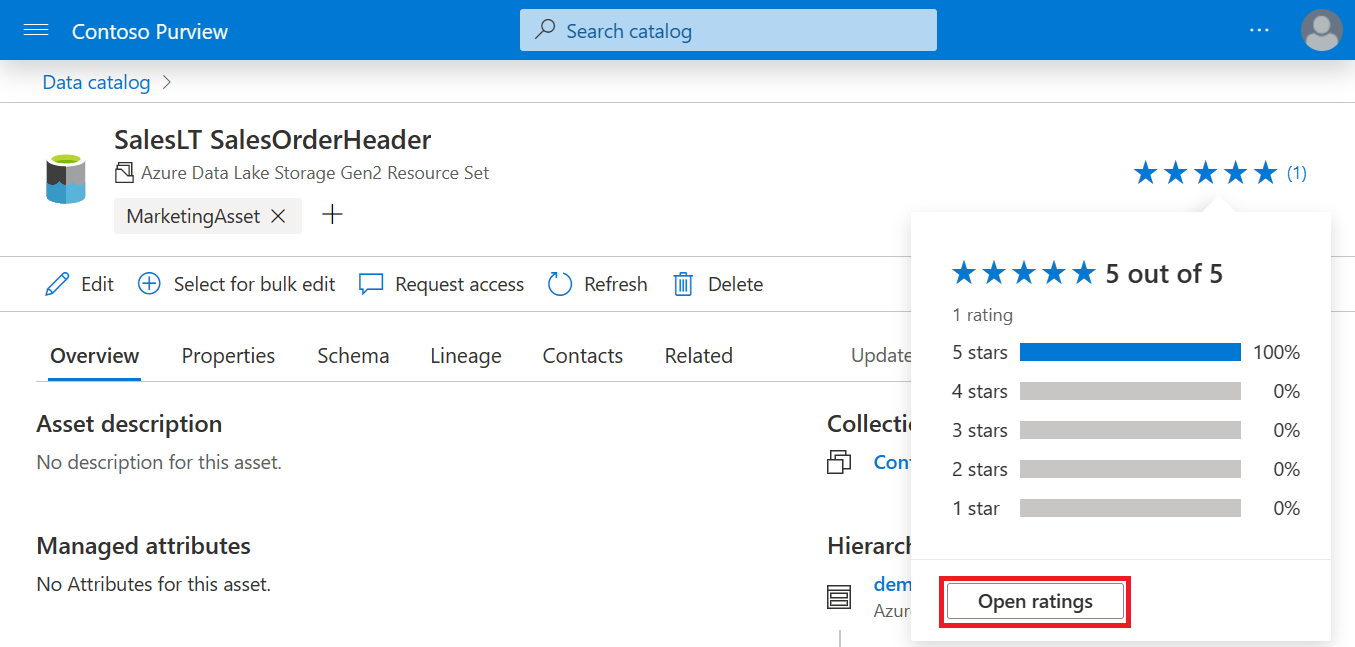
자산에 등급 추가
- Microsoft Purview에서 자산을 검색하거나 찾아 선택합니다.
- 자산 헤더에서 등급 단추를 선택합니다.
- 등급 열기 단추를 선택합니다.
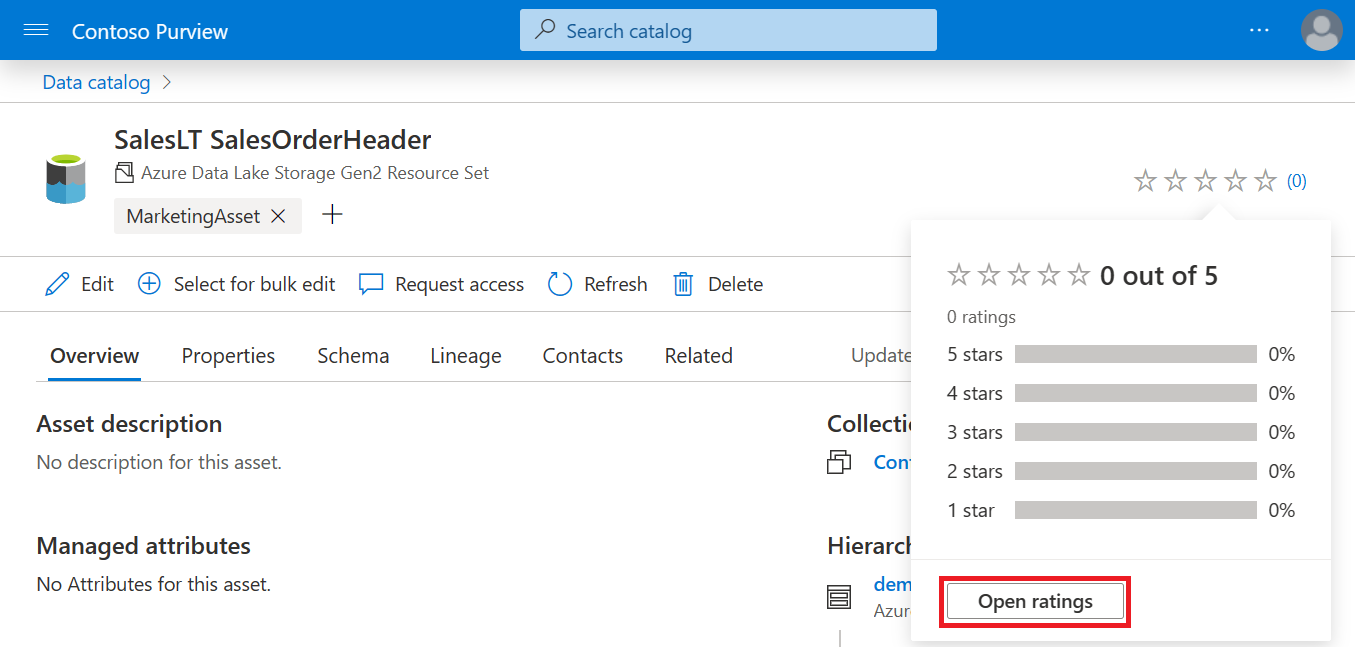
- star 등급을 선택하고, 메모를 추가하고, 제출을 선택합니다.
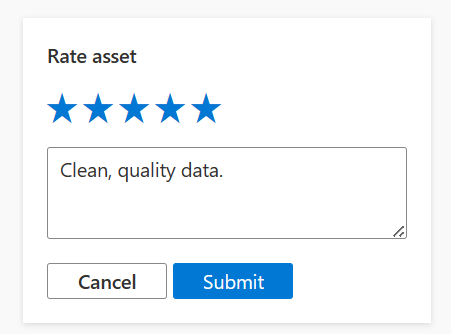
등급 편집 또는 삭제
- 자산 헤더에서 등급 단추를 선택합니다.
- 등급 열기 단추를 선택합니다.
- 내 등급에서 등급의 줄임표 단추를 선택합니다.
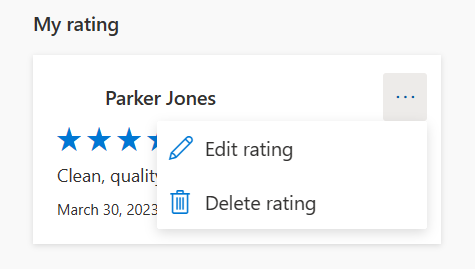
- 등급을 삭제하려면 등급 삭제를 선택합니다.
- 등급을 편집하려면 등급 편집을 선택한 다음 점수 및 주석을 업데이트하고 제출을 선택합니다.
태그
자산은 데이터 큐레이터 권한이 있는 사용자가 태그를 지정할 수 있으며 Microsoft Purview에서 이러한 자산에 대한 읽기 권한자 권한이 있는 모든 사용자는 이러한 태그를 볼 수 있습니다. 사용자는 데이터 카탈로그를 검색할 때 태그를 필터로 추가할 수 있으므로 사용자는 특정 태그가 있는 모든 자산을 볼 수 있습니다.
참고
태그 제한 사항:
- 자산에는 최대 50개의 태그만 있을 수 있습니다.
- 태그는 50자일 수 있습니다.
- 허용되는 문자: 숫자, 문자, -, _
자산에 태그 추가
데이터 큐레이터 권한이 Microsoft Purview인 경우 다음을 통해 자산에 태그를 추가할 수 있습니다.
- Microsoft Purview에서 자산을 검색하거나 찾아 선택합니다.
- 자산 이름 아래에서 + 태그 추가 단추를 선택합니다.
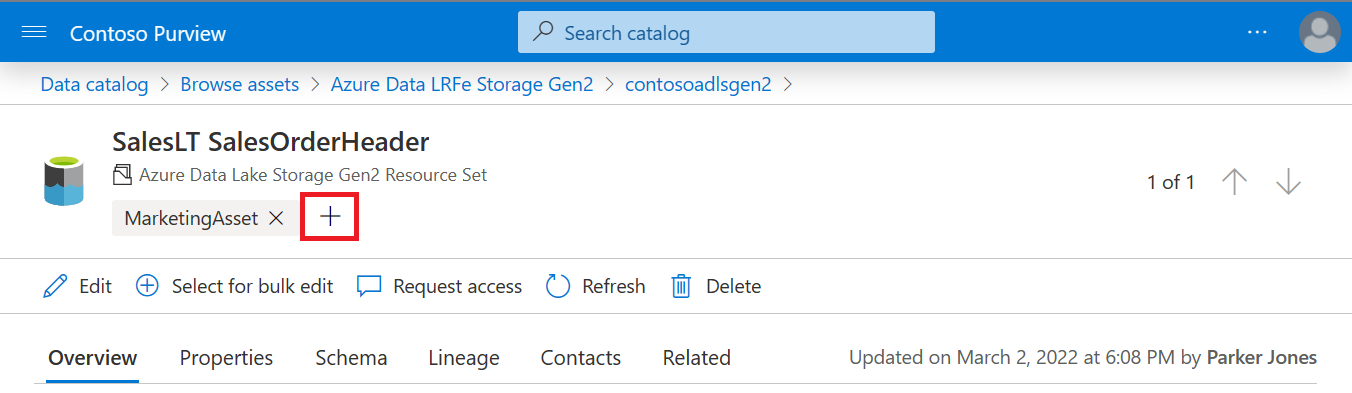
- 사용 가능한 기존 태그를 선택하거나 새 태그를 입력합니다.
자산에서 태그 제거
데이터 큐레이터 권한이 Microsoft Purview인 경우 다음을 수행하여 자산에서 태그를 제거할 수 있습니다.
중복 자산
Microsoft Purview 데이터 카탈로그 중복된 자산이 발견되면 자산 정규화 설명서를 검토합니다. Microsoft Purview는 중복을 방지하기 위해 자산을 정규화하지만 가능한 시나리오가 모두 다루지는 않습니다.
중복 자산에 대한 정규화된 자산 이름을 비교하고 수집 지점을 resolve 대문자 또는 문자 차이로 업데이트합니다. 그런 다음 카탈로그 에서 중복된 자산을 삭제 합니다.
다음 단계
피드백
출시 예정: 2024년 내내 콘텐츠에 대한 피드백 메커니즘으로 GitHub 문제를 단계적으로 폐지하고 이를 새로운 피드백 시스템으로 바꿀 예정입니다. 자세한 내용은 다음을 참조하세요. https://aka.ms/ContentUserFeedback
다음에 대한 사용자 의견 제출 및 보기